확인해야 할 Google 지도의 9가지 숨겨진 기능
게시 됨: 2021-09-28Google 지도는 꽤 오랫동안 온라인 지도 시장을 장악했습니다. Google 지도의 대안에도 불구하고, 특히 Android 사용자에게 가장 인기 있는 지도 서비스입니다. 그러나 몇 년 동안 사용해 왔더라도 Google 지도가 제공해야 하는 모든 숨겨진 기능에 대해 알지 못할 수도 있습니다.
거의 모든 매핑 서비스가 턴바이턴(turn-by-turn) 방향을 제공하거나 목적지를 탐색하는 데 도움을 줄 수 있습니다. 그러나 Google 지도에는 생각보다 훨씬 유용한 추가 기능이 있습니다. 유용한 기능을 활용할 수 있도록 여러 Google 지도의 숨겨진 기능을 살펴보겠습니다.

1. 친구야, 내 차는 어디 있지?
모든 사람에게 일어난 일입니다. 콘서트나 코스트코 등 넓은 주차장이 있는 곳이면 어디에 주차했는지 기억이 나지 않습니다. Google 지도의 숨겨진 "주차 저장" 기능을 사용하여 다시는 그 좌절감을 느끼지 마십시오.

주차한 후 휴대전화의 Google 지도 앱에서 파란색 위치 점을 탭하세요. 그런 다음 주차 저장 을 선택합니다.
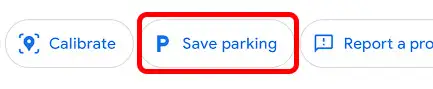
거기에서 추가 정보 버튼을 선택할 수 있는 옵션이 있습니다. 그런 다음 주차 위치나 차를 이동해야 하는 시간까지 얼마나 남았는지에 대한 메모와 같은 추가 정보를 추가할 수 있습니다. 주차장 구역 표지판이나 주차장 높이의 사진과 같이 도움이 될 만한 사진을 추가할 수도 있습니다.
출발할 때 Google 지도를 열면 "여기에 주차했습니다."라는 핀이 표시됩니다.
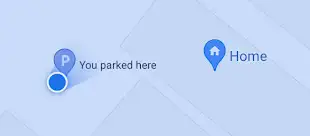
차를 주차한 곳까지의 길찾기가 필요하면 주차 핀을 누르고 길찾기 버튼을 선택하세요.
2. 시간여행
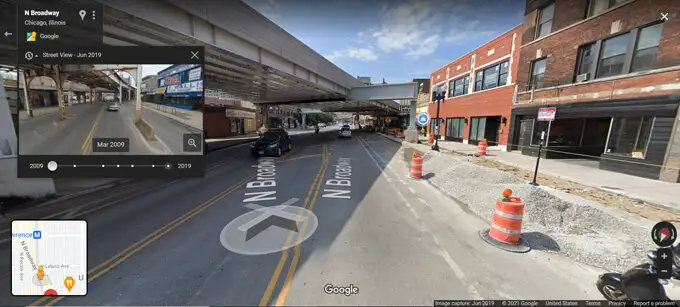
Google 지도에 숨겨진 이 기능으로 과거로 여행을 떠나보세요.
- 컴퓨터에서 Google 지도를 사용하는 동안 페그맨을 지도로 드래그하세요.
- 시간 아이콘을 선택합니다.
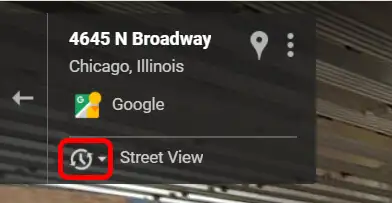
- 하단의 슬라이더를 사용하여 시간을 앞뒤로 이동합니다.
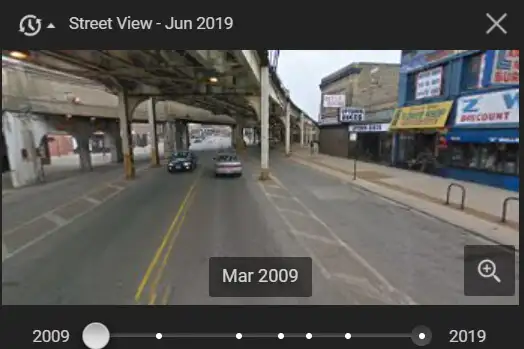
참고: 장소에 스트리트 뷰가 있더라도 역사적인 이미지를 사용하지 못할 수 있습니다. 역사적인 사진은 2007년까지 거슬러 올라갈 수 있습니다.
3. 나는 어떤 방향을 향하고 있는가?
이 기능은 지하철이 있는 도시에서 편리합니다. 지하철역에서 거리로 나오면 방향 감각이 흐트러질 수 있습니다. 어느 쪽이 어느 쪽인지 알기 어려울 수 있습니다. Google 지도를 입력합니다.
파란색 위치 점에서 나오는 파란색 빔 아이콘은 사용자가 향하고 있는 방향을 보여줍니다.
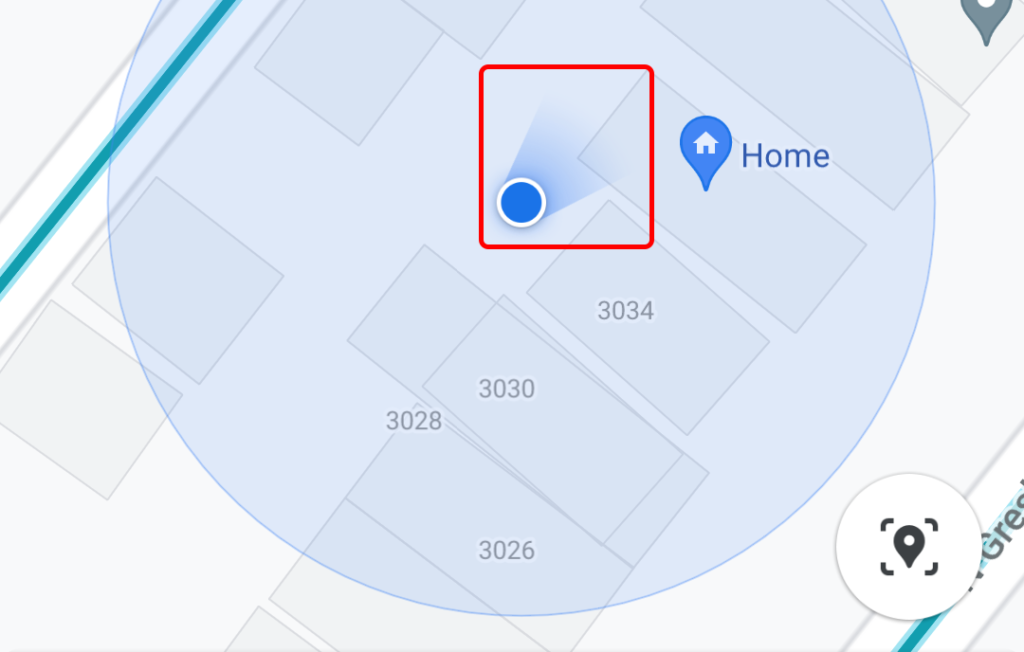
Google 지도의 숨겨진 나침반 기능에 액세스하려면 내 위치 버튼을 탭하세요.
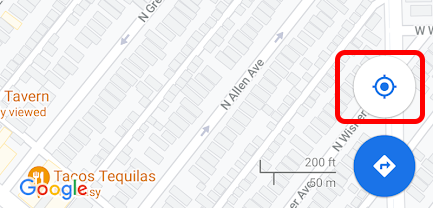
이제 지도의 오른쪽 상단 모서리 근처에 나침반 아이콘이 표시되어야 합니다.
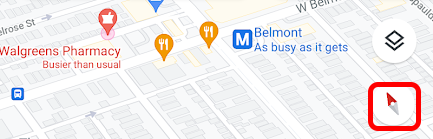
나침반을 누르면 북쪽 방향이 표시됩니다.
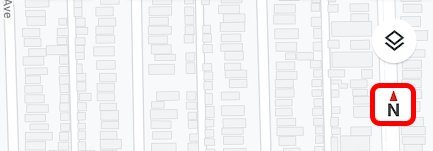
이제 지하철에서 내려 자신있게 올바른 방향으로 걸을 수 있습니다.
4. 막차를 놓치지 마세요
지하철과 기차에 대해 말하면 대중교통이 있는 도시에 거주하는 경우 Google 지도의 이 숨겨진 기능을 사용하면 집으로 가는 마지막 기차를 놓치는 것을 방지할 수 있습니다.

연중무휴로 운행하지 않는 열차 노선을 여행하는 경우 Google 지도를 사용하여 마지막 열차를 놓치지 않도록 할 수 있습니다.
- Google 지도 앱에서 목적지를 검색하고 길찾기 버튼을 선택합니다.
- 대중교통 아이콘을 선택하세요.
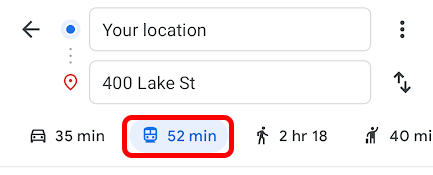
- 출발지 드롭다운을 선택합니다.

- 마지막 탭을 선택한 다음 설정 버튼을 선택합니다.
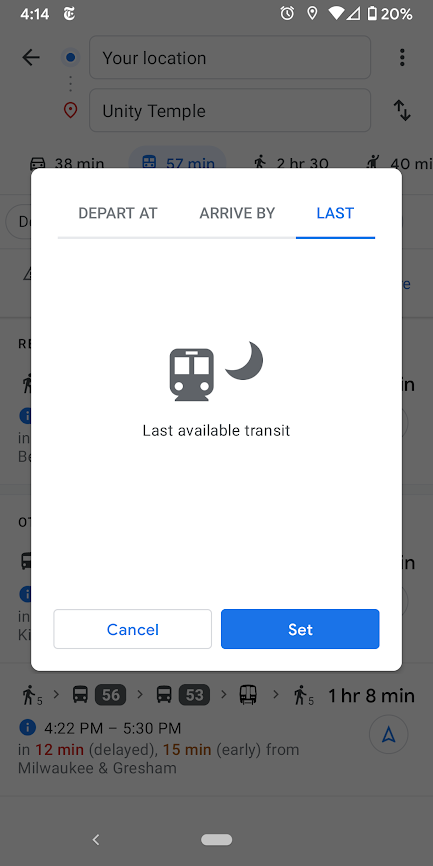
이제 출발 시간은 목적지까지 갈 수 있는 마지막 열차와 일치합니다.

5. 보행자를 위한 특별 내비게이션

2019년 Google 지도는 증강 현실과 함께 도보 길찾기를 도입했습니다. 휴대전화를 들고 휴대전화의 카메라를 통해 볼 수 있는 내용 위에 경로를 표시할 수 있습니다.
- Google 지도 앱에서 걸어갈 위치를 검색합니다.
- 길찾기 버튼을 선택합니다.
- 걷기 아이콘을 선택합니다.
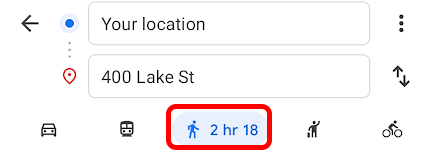
- 라이브 뷰 를 선택합니다.
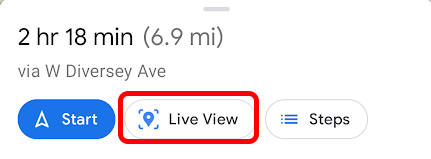
라이브 뷰를 활성화하면 주변 상단에 방향 화살표가 표시됩니다!
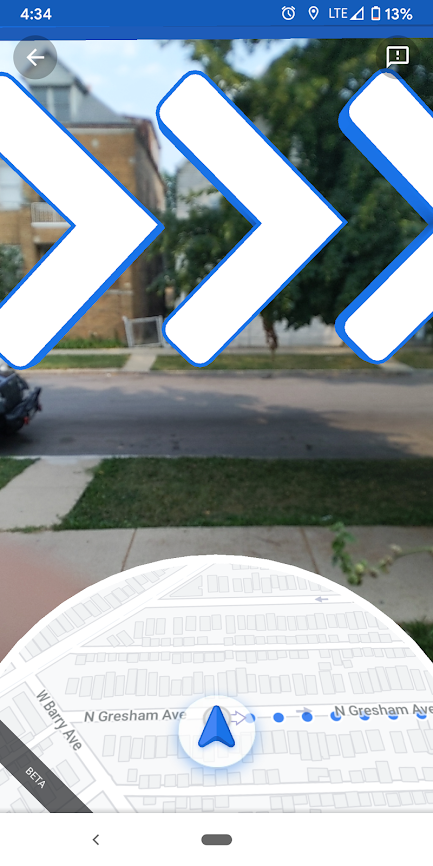
Google 지도의 증강 현실 도보 길찾기를 사용하면 다시는 잘못된 길로 가지 않을 것입니다.
6. 시크릿 모드 사용
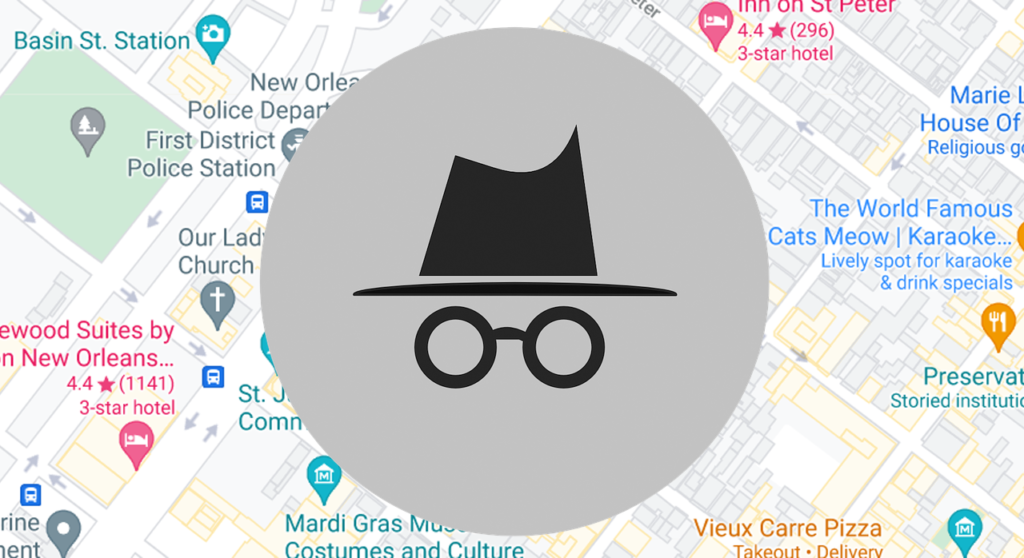
우리는 당신이 당신의 흔적을 덮고 싶어하는 이유에 대해 추측하지 않을 것이지만, 당신이 그렇게 한다면 방법은 다음과 같습니다.
스마트폰이나 태블릿의 Google 지도에서 시크릿 모드를 켜려면 오른쪽 상단의 프로필 사진을 탭 하고 시크릿 모드 켜기를 선택합니다.
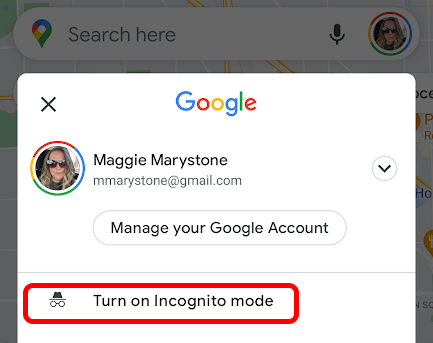
동일한 단계에 따라 시크릿 모드를 다시 끕니다.
7. OK, Google, 음성 명령 사용
또 다른 Google 지도의 숨겨진 기능은 탐색 중에 음성 명령을 사용하는 기능입니다. Android 휴대전화에서 Google 어시스턴트를 사용하도록 설정한 경우 Google에 모든 종류의 것을 구두로 요청할 수 있습니다.
Google 지도를 사용하여 탐색하는 동안 "Ok Google"이라고 말하여 Google 어시스턴트를 실행하세요. 그러면 다음과 같이 말할 수 있습니다.
- “여기가 어떤 길입니까?”
- "내 다음 차례는?"
- "우리는 아직있다?"
- "돕다!"
- “주유소가 근처에 있습니다.”
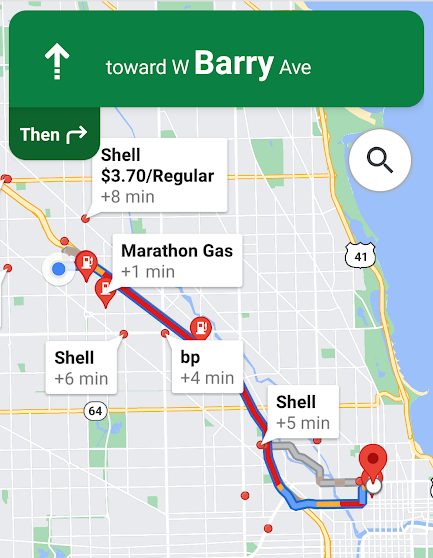
- "길찾기 목록 보여줘."
- "경로 개요를 보여줘."
- “[장소 이름]은(는) 언제 문을 닫나요?”
운전 중에 Google 어시스턴트가 얼마나 유용한지 쉽게 알 수 있습니다.
8. 타기
Google 지도 내 서비스에서 차량 서비스를 주문하여 몇 번의 추가 탭을 절약하세요.
- Google 지도 앱에서 지정 항목을 검색합니다.
- 길찾기 버튼을 선택합니다.
- 라이드 아이콘을 선택합니다.

- 사용하려는 서비스를 선택하고 앱 열기 버튼을 선택합니다. 서비스의 앱이 없는 경우 다운로드할 수 있는 Play 스토어로 이동합니다.
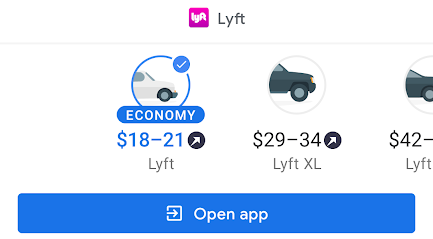
- 공급자 앱의 지침에 따라 완료합니다.
9. 접근성 옵션
Google 지도의 마지막 숨겨진 기능은 휠체어가 이용할 수 있는 대중교통 경로 및 위치 정보를 검색하는 기능입니다.
- Google 지도에서 목적지를 검색합니다.
- 길찾기 를 선택합니다.
- 대중교통 아이콘을 선택합니다.
- 더보기 (점 3개) 아이콘을 선택한 다음 경로 옵션 을 선택 합니다.
- 휠체어 접근 가능 을 선택하십시오.
- 적용 을 선택합니다.

이제 결과는 휠체어 접근이 가능한 대중 교통 경로만 표시합니다.
목적지에 대한 접근성 정보를 얻으려면 다음 단계를 따르세요.
- Google 지도 앱의 오른쪽 상단에서 프로필 사진을 선택합니다.
- 설정 을 선택합니다.
- 접근성 설정을 선택합니다.
- 접근 가능한 장소 를 켭니다.
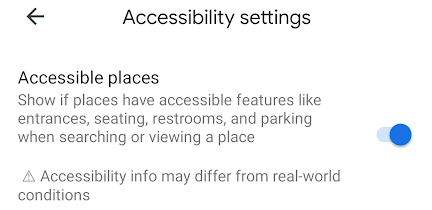
이제 Google 지도에서 접근 가능한 입구, 화장실, 좌석 및 주차장이 있는지 알려줍니다.
항상 그렇듯이 여행하기 전에 이러한 기능을 확인하는 것이 가장 좋습니다.
